黑科技抢先尝(续) - Windows terminal中WSL Linux 终端的极简美化指南
之前,本人写了一篇文章 黑科技抢先尝 - Windows全新终端初体验(附无需编译就能安装的Preview版本及代码Build全过程,介绍了玩转Windows terminal的两种方式。
今天这篇文章,主要介绍如何美化 Windows terminal 中 WSL 的 Linux 终端,依然是以本人最熟悉的Ubuntu为例,其他版本的 Linux 请参考本文的流程换用对应的命令。假定你已按我的上一篇文章已安装好 Windows terminal预编译版本,同时安装好了 Ubuntu,并设置好了 WSL的权限,然后就可以按本文继续操作了。
修改默认源,为apt-get安装提速
由于 Ubuntu官方的源实在是太慢了,建议大家缓存阿里云镜像的 Ubuntu 源,其具体操作步骤如下:
首先将原配置文件备份
sudo cp /etc/apt/sources.list /etc/apt/sources.list.20190516
然后 vim 打开sources.list,
sudo vim /etc/apt/sources.list
i(插入)模式下,在末尾输入依次输入每一行进行替换:
:%s/security.ubuntu/mirrors.aliyun/g
:%s/archive.ubuntu/mirrors.aliyun/g
每输入一行,回车一次,然后就替换好了。
更新源:
sudo apt update; sudo apt upgrade
安装python 和 python pip
依次输入如下命令:
sudo apt-get install python3
sudo apt-get install build-essential
sudo apt-get install python-pip
pip install --upgrade pip
安装 zsh
sudo apt-get install zsh
安装powerline-font中的特定字体
从github下载字体"DejaVu Sans Mono for Powerline",并安装。安装字体时,选择对应的哪一个ttf后缀的安装即可。
手动安装字体"Fira code" 或 "DejaVu Sans Mono for Powerline"
然后在命令行应用之,具体操作是在profiles.json中把字体设置成它,即可生效。
powerline/fonts: Patched fonts for Powerline users.
https://github.com/powerline/fonts
安装powerline-shell
cd ~
mkdir src
cd src
git clone https://github.com/b-ryan/powerline-shell
cd powerline-shell
sudo python setup.py install
修改~目录下的配置文件 .bashrc 和 .zshrc
首先,插入一点背景知识:
ps1格式简介:
shell有四种不同的命令提示,称为PS1,PS2,PS3和PS4。 PS代表Prompt String。Windows/Linux/Ubuntu都用得比较多的是PS1脚本。
"$PS1", "Prompt String 1" 指定命令行界面中的环境变量。
先编辑文件 .zshrc
vim ~/.zshrc
在末尾加入内容:
function powerline_precmd() {
PS1="(powerline-shell --shell zsh ?)"
}
function install_powerline_precmd() {
for s in "${precmd_functions[@]}"; do
if [ "$s" = "powerline_precmd" ]; then
return
fi
done
precmd_functions+=(powerline_precmd)
}
if [ "$TERM" != "linux" ]; then
install_powerline_precmd
fi
编辑完后更新文件 .zshrc
source ~/.zshrc
再编辑文件.bashrc
vim ~/.bashrc
在末尾加入内容:
function _update_ps1() {
PS1="(powerline-shell ?)"
}
if [ "$TERM" != "linux" ]; then
PROMPT_COMMAND="_update_ps1; $PROMPT_COMMAND"
fi
编辑完后更新文件 .bashrc
source ~/.bashrc
然后,我随便输入几个命令:
sudo su
ls
此时Windows terminal中的效果如下:

我直接就使用这个默认主题了。
那么,如果要在命令提示符中插入emoji表情,怎么弄呢?就在下图相应的地方(对应文件 `.bashrc`)加~
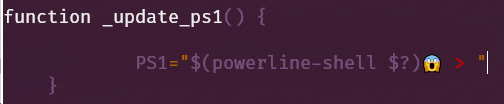
此时的 terminal 为:

更有意思的玩法可以参考:
https://loige.co/random-emoji-in-your-prompt-how-and-why/
zsh主题定制
此外,如果想更深入地定制zsh主题,推荐安装oh_my_zsh,下面详细介绍。
安装 oh_my_zsh
Linux下安装oh-my-zsh,需要在终端输入命令:
sh -c "$(wget https://raw.githubusercontent.com/robbyrussell/oh-my-zsh/master/tools/install.sh -O -)"
如果 遇到证书类似问题
apt-get install ca-certificates
解决权限问题
如果启动时会出现zsh-syntax-highlighting权限问题,运行下面的命令即可:
compaudit | xargs chmod g-w,o-w
卸载oh_my_zsh的方法
uninstall_oh_my_zsh
从 Windows 10 的 Bash 中运行 WSL
对于windows 10中 WSL 独立的默认Bash窗口,只能选择字体"DejaVu Sans Mono for Powerline",可以在界面上选择后使用。
开始菜单中搜索 bash 并打开,

右键 属性-> 字体,选字体"DejaVu Sans Mono for Powerline"。

最后的运行结果是:

Scott Hanselman:
请注意我在 prompt 中也使用了Powerline 。 我正在使用Fira Code ,它含有我需要的glyphs,但你当然也可以使用改进过的Powerline字体或使用像Nerd Fonts和它的字体补丁程序那样的工具制作自己的字体 。 此字体补丁程序通常用于获取你最喜欢的等宽字体,并为其添加Powerline glyphs。
注意:如果您看到字形有任何奇怪的间距问题,您可以尝试使用--use-single-width-glyphs来解决它。 通过发布,我认为所有这些小问题都将得到解决。 在我的终端环境下使用Fira Code没有任何问题,您的环境可能有所不同。
**参考:**
修改 WSL Ubuntu 18.04 默认源为阿里云镜像 - Windows - 大象笔记
https://www.sunzhongwei.com/modify-the-wsl-ubuntu-1804-default-source-for-ali-cloud-images
b-ryan/powerline-shell: A beautiful and useful prompt for your shell
https://github.com/b-ryan/powerline-shell
How to Install Powerline Fonts, Symbols for Bash on Windows 10 - The Customize Windows
https://thecustomizewindows.com/2018/01/install-powerline-fonts-symbols-bash-windows-10/
**敲黑板**:更多干货可关注 公号「大白技术控」,持续输出优质的技术文章~
欢迎在留言区留下你的观点,一起讨论提高。如果今天的文章让你有新的启发,学习能力的提升上有新的认识,欢迎转发分享给更多人。
欢迎各位读者加入 .NET技术交流群,在公众号后台回复“加群”或者“学习”即可。

文末彩蛋
微信后台回复“asp”,给你:一份全网最强的ASP.NET学习路线图。
回复“cs”,给你:一整套 C# 和 WPF 学习资源!
回复“core”,给你:2019年dotConf大会上发布的.NET core 3.0学习视频!
黑科技抢先尝(续) - Windows terminal中WSL Linux 终端的极简美化指南的更多相关文章
- 黑科技抢先尝(续2) - Windows terminal中Powershell Tab的极简美化指南
目录 安装python 安装git 安装powerline字体 主题定制 安装oh-my-posh 查看策略组的执行权限 使用choco 安装终端模拟器 - ConEmu 优化 PowerShell ...
- 黑科技抢先尝 - Windows全新终端初体验(附无需编译就能安装的Preview版本及代码Build全过程)
目录 将Window 10 升级到1903版本 安装好git, 从github上clone代码 安装 VS 2019 和 .NET core 3.0 SDK 重定解决方案目标 设置好编译平台和启动的项 ...
- [ Terminal ] 在 Windows Terminal 中使用 Git Bash
https://www.cnblogs.com/yeungchie/ Git 自带的 git-bash 太简陋了,ConEmu 又太卡了,还是这个 Windows Terminal 最好用. 安装 W ...
- 使用 Puppet 在 Windows Azure 中配备 Linux 和 Windows 环境
发布于 2013-12-11 作者 Ross Gardler 微软开放技术有限公司 (MS Open Tech) 很高兴地宣布发行新的 Windows Azure Puppet 模块.通过这个模 ...
- 有关 Windows 10 中“适用于 Linux 的 Windows 子系统(Beta)”
1.如何启用?(未来应该可从应用商店中直接安装) 在"控制面板"的"启用或关闭 Windows 功能"中进行勾选安装.(安装完成后需要重新启动) 2.然后呢? ...
- WSL2:在Windows系统中开发Linux程序的又一神器
作 者:道哥,10+年的嵌入式开发老兵. 公众号:[IOT物联网小镇],专注于:C/C++.Linux操作系统.应用程序设计.物联网.单片机和嵌入式开发等领域. 公众号回复[书籍],获取 Linux. ...
- Windows Terminal 和 WSL
Windows Terminal ,配置启动目录为 WSL : \\wsl$\Ubuntu\home
- 在Windows环境中学习Linux
如何在Windows环境下学习Linux?方法如下: 方法一: 下载Cygwin,Cygwin是一个在windows平台上运行的类UNIX模拟环境,网上有很多安装教程,这里不多说. 方法二: 下载一个 ...
- 极简SpringBoot指南-Chapter05-SpringBoot中的AOP面向切面编程简介
仓库地址 w4ngzhen/springboot-simple-guide: This is a project that guides SpringBoot users to get started ...
随机推荐
- 我的Android进阶之旅------>Android使用AlarmManager全局定时器实现定时更换壁纸
该DEMO将会通过AlarmManager来周期的调用ChangeService,从而让系统实现定时更换壁纸的功能. 更换壁纸的API为android.app.WallpaperManager,它提供 ...
- Java基础教程:多线程基础(4)——Lock的使用
Java基础教程:多线程基础(4)——Lock的使用 快速开始 Java 5中Lock对象的也能实现同步的效果,而且在使用上更加方便. 本节重点的2个知识点是:ReentrantLock类的使用和Re ...
- Cocoapods的安装以及使用
在网上看博客,看了好多次,都没有学会cocoapods,今天上午浪费了一上午的时间,终于算是学会了.其实也是很简单的. iOS 新版 CocoaPods 安装流程 1.换掉现有Ruby默认源(由于好多 ...
- GCC的-wl,-rpath=参数
使用GCC编译动态链接库的项目时,在其他目录下执行很可以出现找不到动态链接库的问题. 这种情况多发生在动态链接库是自己开发的情况下,原因就是程序运行时找不到去何处加载动态链接库. 可能会说在编译时指定 ...
- uboot 2013.01 代码简析(2)第一阶段初始化
uboot执行"make smdk2410_config"之后就可以进行编译了,可以执行make命令进行编译, 因为整个输出太长,我仅仅列出部分最关键的输出(部分我不关心的内容直接 ...
- 让LoadRunner再次走下神坛
1. LoadRunner 阻碍了性能测试人员对通信过程的理解我希望做性能测试的人能忘掉这个工具.我们都知道VuGen有录制的功能,其实录制这个功能对于测试来说是个非常不好的选择,就是跟 ...
- 如何在VMware Workstation上安装CentOS_7
1.首先打开VMware Workstation-文件-新建虚拟机 2.选择自定义向导,下一步. 3.由于我的软件版本比较高,不想太多硬件限制就选了版本11.也可以选择低一些版本的,这样兼容性会更好, ...
- docker镜像管理基础
[root@node01 ~]# docker pull quay.io/coreos/flannel:v0.10.0-amd64 v0.10.0-amd64: Pulling from coreos ...
- 《HTTP2基础教程》笔记
<HTTP2基础教程>笔记 HTTP/1问题 队头阻塞 低效TCP 慢启动 拥塞避免阶段 臃肿头部 受限的优先级 高优先级无法插队 第三方资源 h2也无法很好解决 web性能优化 DNS查 ...
- 「UVA644」 Immediate Decodability(Trie
题意翻译 本题有多组数据.每组数据给出一列以"9"结尾的仅包含'0'和'1'的字符串,如果里面有一个是另一个的子串,输出"Set &case is not imm ...
